Default Folder X هي أداة مساعدة شائعة لمستخدمي Mac تعمل على تحسين حوارات الملفات وتساعدهم على التنقل عبر المجلدات بشكل أكثر كفاءة. ومع ذلك ، قد يواجه بعض المستخدمين مشكلات في التطبيق وربما تريد إزالة البرنامج كما هو مخيب للآمال. إذا كنت أحد هؤلاء المستخدمين ، فقد وصلت إلى المكان الصحيح. في هذه المقالة ، سنناقش أسباب قم بإلغاء تثبيت المجلد الافتراضي X، والمشكلات الأكثر شيوعًا المتعلقة بإزالة التطبيق ، وخطوات إزالة المجلد الافتراضي X على نظام التشغيل Mac يدويًا وباستخدام أداة تابعة لجهة خارجية.
المحتويات: الجزء 1. ما هو المجلد الافتراضي X على جهاز Mac؟الجزء 2. كيف يمكنني حذف المجلد الافتراضي X على جهاز Mac يدويًاالجزء 3. طريقة فعالة لإلغاء تثبيت المجلد الافتراضي X على نظام التشغيل Mac بسرعةالجزء 4. استنتاج
الجزء 1. ما هو المجلد الافتراضي X على جهاز Mac؟
يعد Default Folder X أداة مساعدة قوية لمستخدمي Mac تعمل على تحسين حوارات الملفات وقدرات التنقل. يتيح للمستخدمين الوصول إلى المجلدات المستخدمة مؤخرًا وإضافة مجلدات مفضلة وتعيين اختصارات للمجلدات ، مما يسهل التنقل عبر الملفات والمجلدات.
بالإضافة إلى ذلك ، يوفر شريط أدوات قابل للتخصيص يسمح بالوصول السريع إلى المجلدات والملفات المستخدمة بشكل متكرر ، كما يوفر معاينة للملفات ، مما يسهل العثور على الملف الصحيح وتحديده. بشكل عام ، يعد Default Folder X أداة مفيدة لمستخدمي Mac الذين يحتاجون إلى إدارة الملفات والمجلدات والتنقل خلالها بسرعة وكفاءة.
يمكن لبعض المستخدمين تواجه مشكلات مع Default Folder X. على نظام التشغيل Mac وقد ترغب في إزالته من نظامهم. فيما يلي بعض الأسباب التي قد تجعل المستخدمين يختارون إلغاء تثبيت المجلد الافتراضي X:
- قضايا التوافق: قد يواجه بعض المستخدمين مشكلات في التوافق مع Default Folder X بعد ترقية macOS أو برامج أخرى على نظامهم.
- مشاكل الأداء: قد يؤدي المجلد الافتراضي X إلى إبطاء أداء بعض أجهزة Mac ، خاصة الأنظمة القديمة ذات الموارد المحدودة.
- خيارات المستخدم: قد لا يجد بعض المستخدمين ميزات المجلد الافتراضي X مفيدة وقد يرغبون في إزالتها لتبسيط سير العمل.
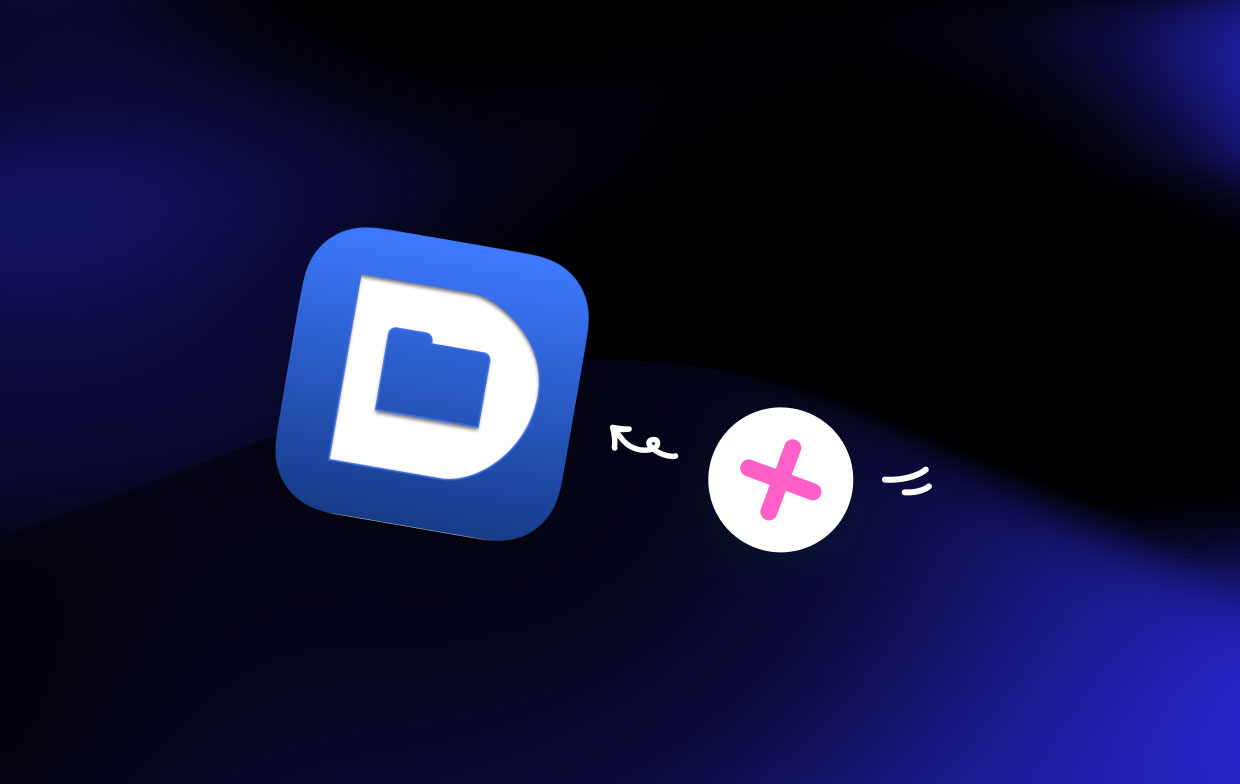
تتضمن المشكلات الأكثر شيوعًا المتعلقة بإزالة التطبيق ما يلي:
- إلغاء التثبيت غير الكامل: عند اختيار إلغاء تثبيت Default Folder X يدويًا ، قد يترك بعض المستخدمين عن طريق الخطأ ملفات وإعدادات متبقية ، مما قد يتسبب في حدوث مشكلات في نظامهم.
- صعوبة في إيجاد جميع الملفات: قد يكون من الصعب على بعض المستخدمين تحديد موقع جميع الملفات المرتبطة بالمجلد الافتراضي X لإلغاء التثبيت بالكامل.
- فقدان بيانات المستخدم: قد يقوم المستخدمون بحذف الملفات أو التفضيلات المهمة عن طريق الخطأ أثناء محاولة إزالة المجلد الافتراضي X يدويًا.
للحصول على إرشادات أكثر تفصيلاً وتلميحات حول استكشاف الأخطاء وإصلاحها للمجلد الافتراضي X ، يمكنك الرجوع إلى قسم الأسئلة الشائعة الرسمي على برمجيات سانت كلير موقع الكتروني.
الجزء 2. كيف يمكنني حذف المجلد الافتراضي X على جهاز Mac يدويًا
إذا كنت تفضل إلغاء تثبيت Default Folder X على جهاز Mac يدويًا ، فهناك العديد من الخطوات التي يجب عليك اتباعها. فيما يلي الإرشادات لإزالة Default Folder X يدويًا:
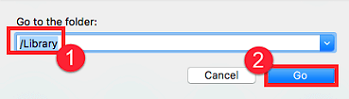
- استقال المجلد الافتراضي X وجميع التطبيقات المرتبطة به. للقيام بذلك ، ما عليك سوى النقر بزر الماوس الأيمن على أيقونة التطبيق في ملف قفص الاتهام و حدد الإقلاع عن التدخين.
- قم بإزالة المجلد الافتراضي X من مجلد التطبيقات. ببساطة سحب رمز التطبيق إلى سلة المهملات أو استخدم اختصار لوحة المفاتيح الأمر + حذف.
- قم بإزالة ملفات تفضيلات المجلد الافتراضي X. في الباحث ، النقر على ال "Go"وحدد"الذهاب إلى مجلد". اكتب في
~/Library/Preferences/و النقر ابحث عن الملفات باستخدام "كوم. سلم"أو"المجلد الافتراضي X"في أسمائهم واسحبه إلى سلة المهملات. - قم بإزالة أية ملفات "مجلد افتراضي" متبقية. في الباحث ، النقر على ال "Go"وحدد"الذهاب إلى مجلد". اكتب في
/Libraryو النقر بحث عن "دعم تطبيق"و"التفضيلات"وحذف أي ملفات متعلقة بالمجلد الافتراضي X. - إعادة تشغيل جهاز Mac الخاص بك لإكمال عملية إلغاء التثبيت.
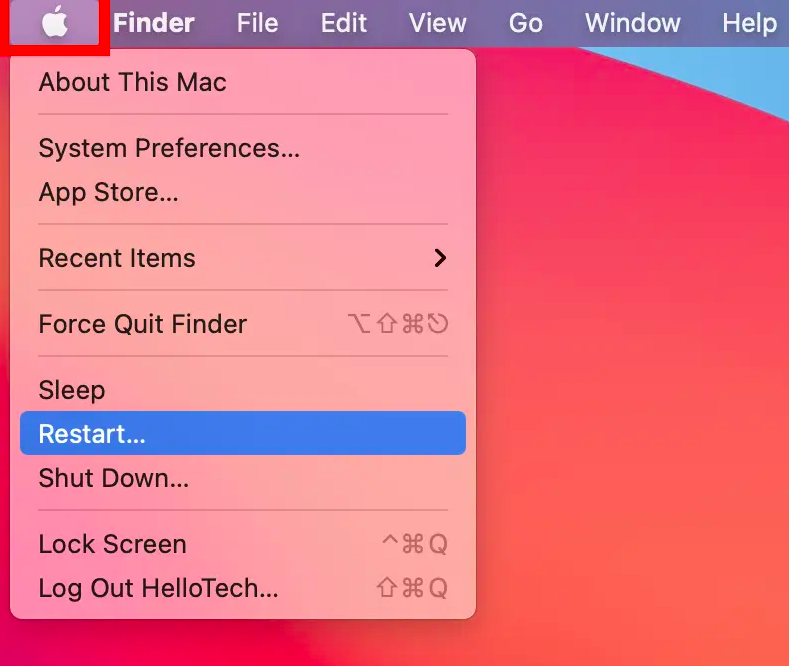
من المهم ملاحظة أن الخطوات المذكورة أعلاه قد لا تكون كافية لإلغاء تثبيت Default Folder X والملفات المرتبطة به تمامًا. لضمان إلغاء التثبيت الكامل والنظيف ، قد تحتاج إلى استخدام أداة إزالة التثبيت من جهة خارجية مثل اي ماي ماك باور ماي ماك.
الجزء 3. طريقة فعالة لإلغاء تثبيت المجلد الافتراضي X على نظام التشغيل Mac بسرعة
إذا كنت ترغب في إزالة Default Folder X بسرعة وسهولة على جهاز Mac ، فإن PowerMyMac يعد بديلاً ممتازًا يجب مراعاته. إنها أداة مساعدة متطورة تحتوي على وظيفة App Uninstaller التي تتيح لك إزالة التطبيقات وأي بيانات مرتبطة بها بسرعة وكفاءة.
فيما يلي طرق إزالة المجلد الافتراضي X باستخدام أداة إلغاء تثبيت التطبيق في PowerMyMac:
- على جهاز Mac ، قم بتنزيل PowerMyMac وتثبيته.
- افتح البرنامج واختر "إلغاء تثبيت التطبيق"من الشريط الجانبي الأيسر. بعد ذلك، النقر القادم SCAN .
- من قائمة البرامج المثبتة ، اختر "المجلد الافتراضي X".
- انقر ال "كلين"لحذفها من نظامك.

يمكنك التأكد من وجود مجلد افتراضي شامل وإلغاء تثبيته والملفات المرتبطة به باستخدام PowerMyMac. تحدد أداة App Uninstaller موقع جميع الملفات المرتبطة بالبرنامج وتزيلها ، مما يوفر لك الوقت والجهد.
الجزء 4. استنتاج
في الختام ، يمكن إزالة المجلد الافتراضي X من جهاز Mac الخاص بك يدويًا ، ولكنه قد يستغرق وقتًا طويلاً وقد لا يزيل جميع الملفات المرتبطة. بدلاً من ذلك ، يمكنك استخدام أداة إلغاء التثبيت من جهة خارجية مثل PowerMyMac ، والتي توفر ميزة App Uninstaller التي تسهل تحديد موقع جميع الملفات المرتبطة وإزالتها.
على الرغم من توفر العديد من أدوات إلغاء التثبيت ، فإننا نوصي باستخدام PowerMyMac نظرًا لسهولة استخدامه وميزاته الشاملة وموثوقيته. يقدم نسخة تجريبية مجانية بحيث يمكنك تجربتها قبل الشراء ، ويحتوي على وحدة Uninstaller التي تجعل من السهل إزالة ليس فقط Default Folder X ولكن أيضًا أي تطبيقات أخرى غير مرغوب فيها والملفات المرتبطة بها ، مثل إزالة كوكتيل.
باستخدام PowerMyMac ، يمكنك أن تكون واثقًا من إزالة جميع آثار المجلد الافتراضي X تمامًا من جهاز Mac الخاص بك ، مما يؤدي إلى تحرير مساحة وتحسين الأداء. لذا ، إذا كنت تبحث عن طريقة موثوقة وفعالة للقيام بذلك قم بإلغاء تثبيت المجلد الافتراضي X أو أي تطبيقات أخرى ، نوصي بشدة بتجربة PowerMyMac.



